Excel - Hàm MOD, Hàm trả về số dư, Ví dụ minh họa
Dạy học tốt xin gửi tới các bạn nội dung Excel - Hàm MOD, Hàm trả về số dư, Ví dụ minh họa và file đính kèm để các bạn tiện tải về sử dụng. Chúc các bạn có được những thông tin như mong muốn của mình. Nào hãy cùng xem nội dung ngay bên dưới nhé.
- Các văn bản, tài liệu có thể bạn quan tâm:
- 100 câu đố vui có đáp án
- 101+ câu đố trong nhanh như chớp (có đáp án)
- 150 câu hỏi thi bằng lái xe máy A1 mới nhất
Excel - Hàm MOD, Hàm trả về số dư, Ví dụ minh họa
Hàm MOD giúp bạn lấy số dư của phép chia để kết hợp và sử dụng với các hàm khác thực hiện tính toán trên bảng tính Excel. Bài viết dưới đây sẽ giúp bạn hiểu rõ hơn về cú pháp cũng như cách sử dụng hàm MOD trong Excel.

HƯỚNG DẪN CÁCH DÙNG HÀM MOD TRONG EXCEL - VÍ DỤ MINH HỌA
Cú Pháp: MOD (number, divisor)
Trong Đó:
- Number: bắt buộc. Số bị chia.
- Divisor: bắt buộc. Số chia.
Chức Năng: Trả về số dư sau khi chia một số cho ước số. Kết quả thu được cùng dấu với ước số (không quan tâm tới dấu của số bị chia).
Ví dụ: Cho bảng dữ liệu sau:
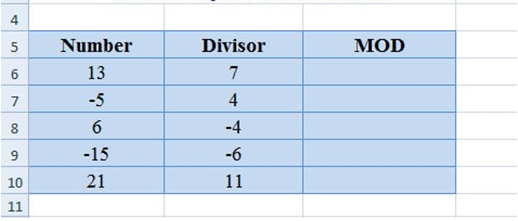
Yêu cầu tính số dư sau khi lấy Number chia cho Divisor. Áp dụng hàm MOD. Ta có công thức cho ô giá trị C6 là:
=MOD(A6,B6). Kết quả là:
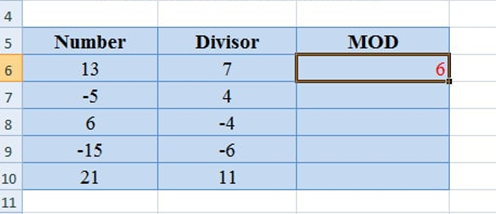
Sao chép công thức cho các ô còn lại. Để ý kết quả thu được:
- Ở ô kết quả C7. Cho dù số bị chia âm nhưng không ảnh hưởng tới dấu kết quả vì nó lấy theo dấu của số chia.
- Ở ô kết quả C8. Số chia âm nên kết quả sẽ âm.
- Ở ô kết quả C9. Số chia âm nên dấu của kết quả sẽ âm.
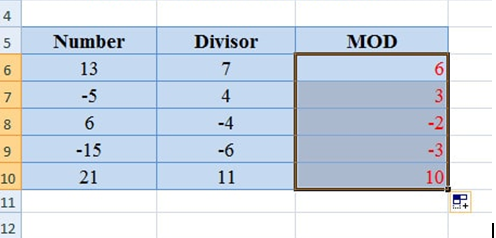
Vậy là các bạn đã hiểu rõ về cú pháp và cách dùng của hàm MOD trong Excel rồi đó, nhờ vậy bạn có thể áp dụng hàm này vào thực hiện các phép tính trong bảng tính dễ dàng hơn. Ngoài ra, bạn có thể tham khảo: Hàm POWER để tính lũy thừa, Hàm DMAX để tìm giá trị lớn nhất trong hàng, cột, ....
Xem và tải các văn bản tài liệu khác
- 16 hình nền 4D đẹp và độc đáo
- 20-10 tặng quà gì cho mẹ ý nghĩa và đặc biệt nhất
- 37 trò chơi tập thể BỰA mà VUI trong phòng tiệc tất niên cuối năm công ty
- 5 điều Bác Hồ dạy nhi đồng
- 7 ngôi chùa cầu duyên ở Việt Nam nổi tiếng
- Background Powerpoint Đẹp cho bài thuyết trình chuyên nghiệp
- Biên bản bàn giao tài liệu mới nhất
- Biên bản chuyên đề sinh hoạt chi bộ cập nhật mới nhất
- Biên bản giao nhận hồ sơ
- Biên bản kiểm tra hồ sơ giáo viên hàng tháng mới nhất
- Biên bản thanh lý hợp đồng thi công công trình xây dựng mới nhất
- Biên bản tổ chức sinh hoạt lớp
- Bài ca hóa trị - giúp học thuộc hóa trị theo cách nhanh nhất
- Bài dự thi những tấm gương làm theo lời Bác
- Bài dự thi tìm hiểu lịch sử quan hệ đặc biệt Việt Nam - Lào
- Bài dự thi tìm hiểu về biên giới và bộ đội biên phòng
- Bài dự thi vận dụng kiến thức liên môn để giải quyết tình huống
- Bài hát Yêu em dại khờ
- Bài tham luận về Công đoàn với công tác bảo vệ quyền, lợi ích hợp pháp cho người lao động
- Bài thu hoạch chuyên đề năm 2020 - tư tưởng Hồ Chí Minh
- Xem tất cả các mẫu văn bản và tài liệu mẫu
